苹果电脑预装Mac系统,简洁又安全,不过使用时间长了,难免会碰到一些问题,导致系统运行速度变得卡顿。恢复出厂设置是一个不错的办法,之前windows系统恢复出厂设置比较简单,那么苹果笔记本如何恢复出厂设置呢?
1、重启电脑,重新启动后,同时按下option+command+R键,电脑显示器上出现小地球后,会出现倒计时。
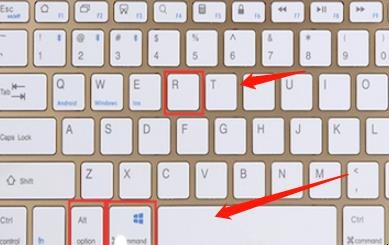
苹果笔记本如何恢复出厂设置
2、依次选择磁盘工具、主硬盘,格式选macOS扩展,在点击抹掉,按下完成,关闭弹框。
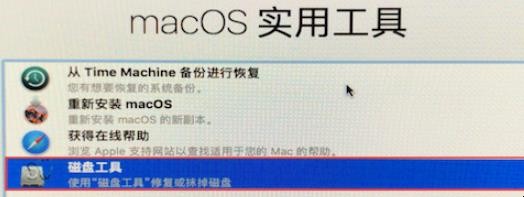
苹果笔记本如何恢复出厂设置
3、选择重新安装macOS,点击继续,系统跳出提示后,再次选择继续,系统会自检,等待自检完毕。
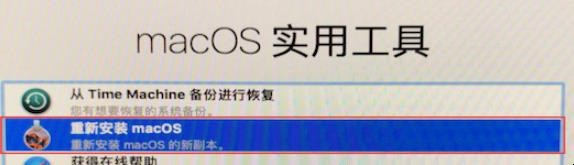
苹果笔记本如何恢复出厂设置
4、选择同意,点击刚刚格式化的硬盘,选择继续即可完成。
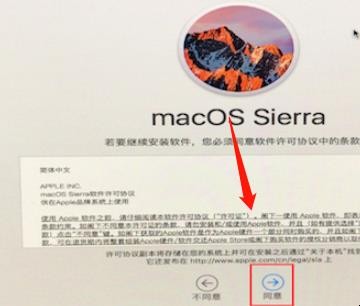
苹果笔记本如何恢复出厂设置
关于苹果笔记本如何恢复出厂设置的相关内容就介绍到这里了。
苹果电脑预装Mac系统,简洁又安全,不过使用时间长了,难免会碰到一些问题,导致系统运行速度变得卡顿。恢复出厂设置是一个不错的办法,之前windows系统恢复出厂设置比较简单,那么苹果笔记本如何恢复出厂设置呢?
1、重启电脑,重新启动后,同时按下option+command+R键,电脑显示器上出现小地球后,会出现倒计时。
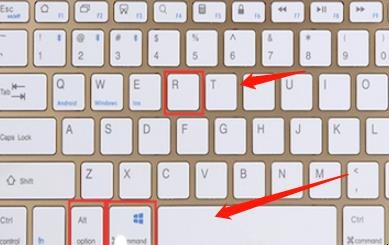
2、依次选择磁盘工具、主硬盘,格式选macOS扩展,在点击抹掉,按下完成,关闭弹框。
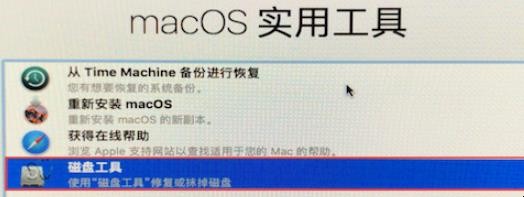
3、选择重新安装macOS,点击继续,系统跳出提示后,再次选择继续,系统会自检,等待自检完毕。
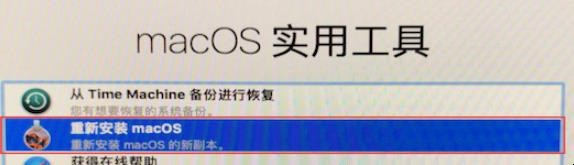
4、选择同意,点击刚刚格式化的硬盘,选择继续即可完成。
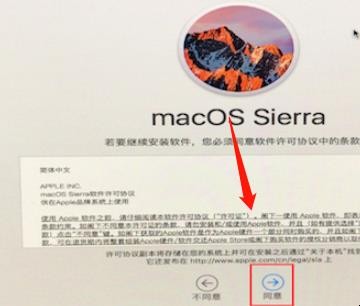
关于苹果笔记本如何恢复出厂设置的相关内容就介绍到这里了。
猜你喜欢
点击排行



-

鲸鱼有多大 鲸鱼的体积介绍
1、世界上最大的鲸鱼是蓝鲸,长可达33米,重达181吨。蓝鲸被认为是已知的地球上生存过的体积最大的动物,蓝鲸不但是最大的鲸类,也是现存最大的动物,是迄今为止最大的哺乳动物。2、一般体长为2200-3300厘米,体重为150,000-180,000千克,也就是说,它的体重相当于25只以上的非洲象,或者2000-3000个人的重量的总和。鲸鱼有多大 鲸鱼的体积简介...
-

青蛙和蛤蟆的区别在哪里
蛤蟆皮肤粗糙,背面长满了疙瘩,这是皮脂腺。青蛙背部是褐色或黄绿色,腹面呈白色。蟾蜍皮肤粗糙,全身密布大小不等的疣状突起。背面暗褐色,腹面乳黄色。蟾蜍有丰富的毒腺,分皮肤腺和耳后腺。皮肤腺分布在躯体的背面,所处的表皮局部增厚成“疣粒”。而青蛙没有毒腺。青蛙(Frog)属于脊索动物门、两栖纲、无尾目、蛙科的两栖类动物,成体无尾,卵产于水中,体外受精,孵化成蝌蚪,用鳃呼吸,经过变...
-

鱼腥草的副作用与忌讳 盘点鱼腥草的副作用与忌讳
1、鱼腥草可诱发过敏,鱼腥草当中是含有天然的鱼腥草素,在进入我们的身体之后是会引发过敏性的休克,或者是严重的过敏性反应,严重的时候甚至是会出现死亡,因此过敏性体质的人群在食用鱼腥草时要特别注意。如果是过敏体质最好不好多吃,避免吃了之后出现日光性皮炎。虚寒体质以及没有明显的红肿热痛的阴寒疔疮肿疡者也不要吃。2、鱼腥草有小毒,鱼腥草虽然说是可以作为野菜来食用,但是却是一种带有毒性的野生植物,一般情况下...
-

爱情最感人的一句话 有什么表达爱情的句子
1、当风不再追云,当冰不再化水,当火不再炽热,当石不再坚硬,当世上没有爱情,我才能停止爱你。2、三十年后,如果世界上还有坚持这个词,我希望它属于我;三十年后,如果世界上还有感动这个词,我希望它属于你。3、能够遇见你,对我来说是最大的幸福。有了你,我的生活变的无限宽广,有了你,世界变得如此迷人。你是世界,世界是你。爱情最感人的一句话 有什么表达爱情的句子...
-

中元节祭祀活动有哪些
中元节,是道教名称,民间世俗称为七月半、七月十四(另一说七月十五)祭祖节,佛教称为盂兰盆节。那么网友们知道中元节祭祀活动有哪些吗?下面一起来了解一下吧。中元节1、中元普渡。中元节,不少人会在旧历的七月初一到七月卅日之间,择日以酒肉、糖饼、水果等祭品举办祭祀活动,以慰在人世间游玩的众家鬼魂,并祈求自己全年的平安顺利。较为隆重者,甚至请来僧、道诵经作法超度亡魂。也有人会在这段时间,请出地藏菩萨、目连尊...
